dr.fone - Datenwiederherstellung (iOS-Datenwiederherstellung)
Problemlose iOS-Datenwiederherstellung für alle iPhone, iPad, iPod touch
dr.fone - Datenrettung (iOS)
Das weltweit erste iOS-Datenwiederherstellungsprogramm
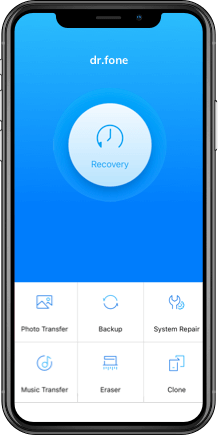
Warum Dr.Fone – Datenrettung (iOS) heraussticht?
Das iOS-Datenwiederherstellungstool verfügt über eine benutzerfreundliche Oberfläche und erfordert keine technischen Vorkenntnisse. Es ist nicht nur das erste iPhone-Wiederherstellungstool, sondern auch die erfolgreichste Anwendung, die für ihre höchste Wiederherstellungsrate bekannt ist. Die Dr.Fone iOS-Wiederherstellungssoftware läuft sowohl auf Windows- als auch auf Mac-Versionen. Es unterstützt die Wiederherstellung von Fotos, Videos, Audios, Dokumenten und allen wichtigen Arten von Daten.
Stellen Sie iOS-Daten wieder her
Welche Arten von Dateien auch immer verloren gehen
Dieses Programm ist vollständig kompatibel mit allen Arten von Datendateien, die auf einem iOS-Gerät gespeichert sind. Dazu gehören Fotos, Videos, Audios, Kontakte, Nachrichten und Anhänge, Notizen, Anrufverlauf, Kalender, Erinnerungen, Sprachnotizen, Safari-Daten, Dokumente und vieles mehr. Es kann sogar App-Daten von Drittanbietern wie WhatsApp-Chats und -Anhänge, Kik-Daten, Viber-Chats und jede andere Art von Inhalten wiederherstellen, die auf einem iOS-Gerät gespeichert sind. Außerdem wird eine Vorschau der extrahierten Daten bereitgestellt, sodass Benutzer eine selektive iOS-Wiederherstellung durchführen können.
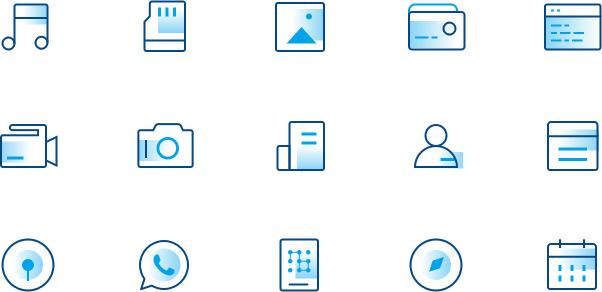

Stellen Sie iOS-Daten wieder her
Welche unangenehmen Situationen Sie auch erlebt haben
Es spielt keine Rolle, um welche Art von Datenverlustszenario es sich handelt, diese Software würde in kürzerer Zeit positive Ergebnisse liefern. Die iOS-Datenwiederherstellungssoftware kann verlorene, gelöschte und unzugängliche Daten in allen wichtigen Situationen wiederherstellen, wie z.
Holen Sie sich verlorene Daten
von iPhone, iPad und iPod touch
Dieses Programm unterstützt alle führenden iOS-Geräte, einschließlich iPhone-, iPad- und iPod Touch-Modelle. Benutzer können Daten vom iOS-Gerät ihrer Wahl wiederherstellen, einschließlich der neuesten Modelle wie iPhone XR, XS, XS Max, X und mehr.
Funktioniert gut mit

Nahtlos unterstützt

Auswahl von über 50 Millionen Kunden


So stellen Sie Daten von iOS? wieder her
Wenn eine Datei von einem iOS-Gerät gelöscht wird, wird sie nicht sofort aus dem Speicher entfernt. Stattdessen wird der zuvor zugewiesene Speicherplatz nun zum Überschreiben verfügbar. Die Daten bleiben erhalten, sind aber für den Benutzer nicht mehr zugänglich. Daher kann ein iOS-Datenwiederherstellungstool verwendet werden, um diesen nicht verfügbaren Inhalt zu extrahieren, sodass Benutzer ihn nach Belieben wiederherstellen können. Die Ergebnisse würden von der Effizienz des Algorithmus der iOS-Wiederherstellungssoftware abhängen.

Datenwiederherstellungsmodi
Mit Hilfe von dr.fone - Datenwiederherstellung (iOS) können Sie Daten aus dem internen Speicher des iOS-Geräts wiederherstellen. Mit der iOS-Wiederherstellungsanwendung können wir auch ein zuvor erstelltes iTunes- oder iCloud-Backup extrahieren und seine Daten wieder auf dem Gerät wiederherstellen. Die vorhandenen Daten auf dem iOS-Gerät gehen dabei nicht verloren.
Von der internen Festplatte des iOS-Geräts wiederherstellen
Schließen Sie einfach das iOS-Gerät an und dr.fone - Datenwiederherstellung (iOS) scannt die interne Festplatte umfassend. Es extrahiert alle Arten von verlorenen Fotos, Videos, Dokumenten, Nachrichten usw., die zuvor im Gerätespeicher vorhanden waren.
Von iTunes wiederherstellen
Die iOS-Wiederherstellungssoftware kann das System auch nach dem gespeicherten iTunes-Backup durchsuchen. Sobald Sie die entsprechende Sicherungsdatei ausgewählt haben, werden die darin gespeicherten Daten angezeigt. Später können Sie einfach eine Vorschau des Sicherungsinhalts anzeigen und ihn wiederherstellen.
Von iCloud wiederherstellen
Genau wie iTunes können Benutzer auch ein zuvor erstelltes iCloud-Backup extrahieren. Wählen Sie einfach die Sicherungsdatei Ihrer Wahl aus, extrahieren Sie sie auf der Benutzeroberfläche und wählen Sie die Daten aus, die Sie wiederherstellen möchten. Ja – es ist wirklich so einfach!
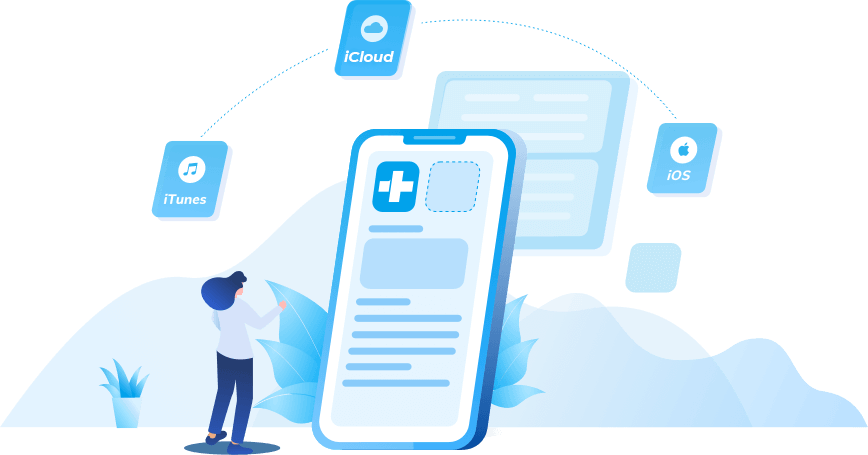
Holen Sie sich Ihre verlorenen Daten in kleinen Schritten zurück
Diese iOS-Datenrettung ist technisch leistungsstark und gleichzeitig sehr einfach zu bedienen. Daten können innerhalb weniger Minuten zurückgeholt werden.
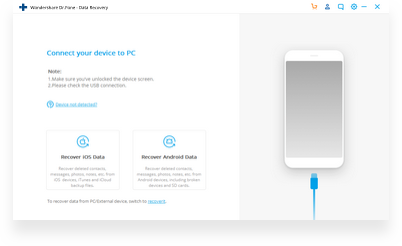
Schritt 1: Schließen Sie das iOS-Gerät an den Computer an
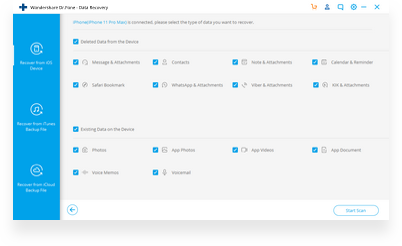
Schritt 2: Scannen Sie Ihr iOS-Gerät
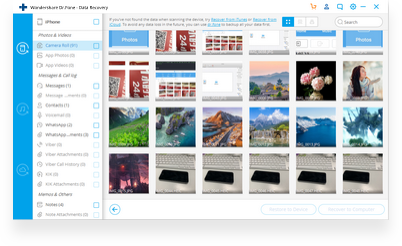
Schritt 3: Sehen Sie sich die verlorenen Daten an und starten Sie die iOS-Wiederherstellung.
iOS-Datenwiederherstellung
 sicherer Download. Vertrauen von mehr als 153 Millionen Benutzern.
sicherer Download. Vertrauen von mehr als 153 Millionen Benutzern.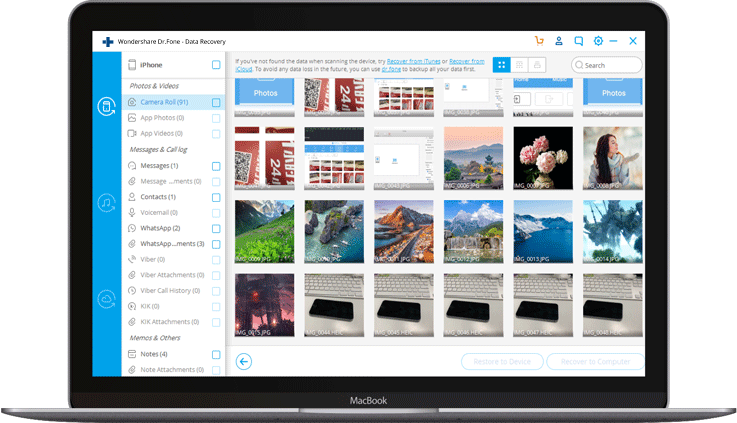
Weitere Wiederherstellungsfunktionen
Stellen Sie nur das Gewünschte wieder her
Mit dr.fone - Datenwiederherstellung (iOS) können Sie Daten selektiv wiederherstellen. Wählen Sie die Dateien, die Sie speichern möchten, aus der nativen Benutzeroberfläche aus und speichern Sie sie auf Ihrem Computer oder dem Gerät.
Sehen Sie sich die Daten kostenlos an
Sogar die kostenlose Version der iOS-Wiederherstellungssoftware ermöglicht uns eine Vorschau des extrahierten Inhalts. Sie können beispielsweise die Fotos, Videos, Dokumente usw. sehen, die vom Tool abgerufen werden. Später können Sie einfach auf die Premium-Version upgraden, um diese Dateien zu speichern.
Stellen Sie verlorene Daten auf dem Gerät wieder her
Mit nur einem Klick können Sie die abgerufenen Inhalte direkt auf dem verbundenen iOS-Gerät speichern. Es besteht keine Notwendigkeit, den Inhalt an einem Zwischenspeicherort zu speichern. Auch die vorhandenen Daten auf dem iOS-Gerät würden erhalten bleiben.
Extrahieren Sie verlorene Daten auf den Computer
Wenn Sie möchten, können Sie sogar ein dediziertes Backup der extrahierten Inhalte auf dem Computer führen. Wählen Sie die Dateien Ihrer Wahl auf der Benutzeroberfläche von Dr.Fone – Datenrettung (iOS) aus und speichern Sie sie auf Ihrem Computer. Sie können den Ort auswählen, an dem Sie den Inhalt speichern möchten.
Technische Daten
Zentralprozessor
1 GHz (32 Bit oder 64 Bit)
RAM
256 MB oder mehr RAM (1024 MB empfohlen)
Festplattenspeicher
200 MB und mehr freier Speicherplatz
iOS
iOS 12/12.3, iOS 11, iOS 10.3, iOS 10, iOS 9 und früher
Computer-Betriebssystem
Windows: Win 10/8.1/8/7/Vista/XP
Mac: 10.14 (macOS Mojave), Mac OS X 10.13 (High Sierra), 10.12 (macOS Sierra), 10.11 (El Capitan), 10.10 (Yosemite), 10.9 ( Mavericks) oder 10.8
Häufig gestellte Fragen zur iOS-Datenwiederherstellung
Die Datenwiederherstellung ist ein ausgeklügelter Prozess, der verlorene, gelöschte und unzugängliche Inhalte von einem iPhone extrahiert. Glücklicherweise können Sie es mit einer zuverlässigen iOS-Datenwiederherstellungssoftware viel einfacher machen.
Im Idealfall können einige der Datenwiederherstellungstools das Gerät kostenlos scannen. Um jedoch unbegrenzte Daten auf dem Gerät oder dem Computer wiederherzustellen, muss eine Premium-Version erworben werden. Andere sogenannte vollständig kostenlose iOS-Datenwiederherstellungstools haben möglicherweise keine hohe Wiederherstellungsrate.
Obwohl es zahlreiche iOS-Wiederherstellungssoftware gibt, ist Dr.Fone - Datenrettung (iOS) eine der besten Lösungen. Es ist das erste Datenwiederherstellungstool für das iPhone und ist auch für seine hohen Wiederherstellungsergebnisse bekannt. Da es sich um eine äußerst sichere und zuverlässige Anwendung handelt, werden alle Benutzerdaten sicher aufbewahrt, was ein großer Vorteil des Tools ist.
Tipps und Tricks zur iOS-Wiederherstellung
- Stellen Sie verlorene Textnachrichten von iOS wieder her
- So extrahieren Sie Daten von einem defekten iPhone
- Stellen Sie Anrufprotokolle von iOS-Geräten wieder her
- Holen Sie sich falsch gelöschte Fotos vom iPhone zurück
- iPhone-Daten nach Wiederherstellung der Werkseinstellungen gelöscht, was zu tun ist?
- Bewährte Fixes zum Wiederherstellen gelöschter Videos auf dem iPhone
- Stellen Sie gelöschte WhatsApp-Chats auf dem iPhone wieder her
- Stellen Sie gelöschte Kontakte wieder her, auch wenn Sie kein Backup haben
- Scannen und Abrufen von Daten von einem wassergeschädigten iPhone
- Leistungsfähigere Alternativen zur Fonepaw-Datenwiederherstellung
- Datenverlust im iPhone-Wiederherstellungsmodus, Wiederherstellung?
Unsere Kunden laden auch herunter

dr.fone - Systemreparatur (iOS)
Behebung verschiedener iOS-Systemprobleme wie Wiederherstellungsmodus, weißes Apple-Logo, schwarzer Bildschirm, Schleifen beim Start usw.

dr.fone - Sichern und Wiederherstellen (iOS)
Sichern und stellen Sie beliebige Elemente auf/auf einem Gerät wieder her und exportieren Sie das Gewünschte aus der Sicherung auf Ihren Computer.

dr.fone - Telefon-Manager (iOS)
Übertragen Sie Kontakte, SMS, Fotos, Musik, Videos und mehr zwischen Ihren iOS-Geräten und Computern.